Después de una larga jornada laboral o por estudios, quieres volver a casa simplemente para jugar relajado sin que nadie te moleste. Entras a Steam y tus amigos comienzan a chatear, evitando que podamos jugar sin molestias. En estos casos, cuando no tenemos ganas de socializar y simplemente deseamos jugar, lo mejor es configurar el modo sin conexión en Steam.
Cómo configurar modo sin conexión o fuera de línea en Steam
Steam cuenta con una gran cantidad de características sociales, entre las cuales se incluye el chat y la posibilidad de que nuestros amigos puedan ver qué estamos jugando. Esto es algo bastante útil porque podemos hablar con nuestros amigos y unirnos a sus partidas en multijugador; dependiendo del juego que estén jugando, evidentemente.
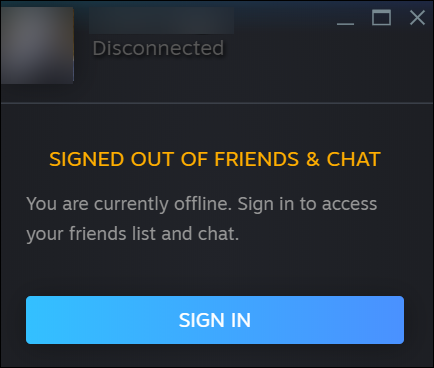
Si vamos a aparecer sin conexión en Steam, desactivara por completo todas las funciones sociales. No podremos enviar ni recibir mensajes, tampoco usar el chat de voz, unirse a juegos multijugador, trasmitir o ver estadísticas relacionadas con los juegos de nuestros amigos. Evidentemente, los demás tampoco podrán hacerlo.
Una alternativa al modo sin conexión es volverse invisible. En este estado simplemente apareceremos como desconectados para todos nuestros amigos. Aunque todavía podremos enviar y recibir mensajes y usar todas las configuraciones sociales que ofrece Steam.
Incluso en modo desconectado o invisible podemos jugar juegos multijugador en línea. Es diferente al modo sin conexión, en donde nadie nos va a molestar mientras jugamos.
Aparecer desconectado en Steam
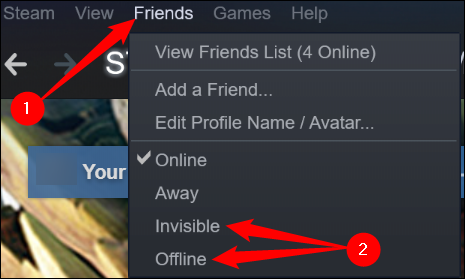
Nos encontramos con dos lugares en Steam en donde podemos cambiar nuestro estado. El primero será en el menú “Amigos”, el cual podemos encontrar en la parte superior izquierda. Daremos clic en “Amigos» y después vamos a dar clic en “Invisible” o “Sin conexión”, dependiendo de lo que deseemos.
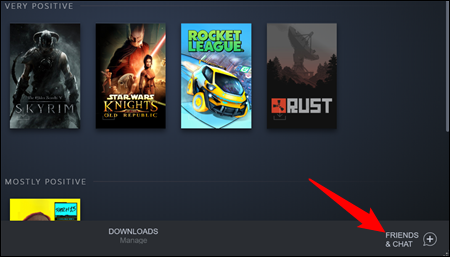
La otra alternativa la podremos encontrar en la ventana emergente “Amigos y chat”. Daremos clic en “Amigos y chat” en la esquina inferior derecha de Steam.
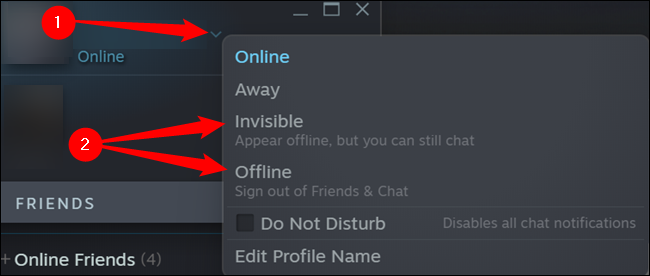
A continuación, pulsaremos en la flecha apuntando hacia abajo para expandir el menú desplegable y podremos elegir “Invisible” o “Sin conexión”.
Una vez que pasemos un tiempo jugando sin conexión, podemos volver a nuestro estado en línea en cualquier momento siguiendo los mismos pasos descritos anteriormente.

¿Tienes alguna pregunta o problema relacionado con el tema del artículo? Queremos ayudarte.
Deja un comentario con tu problema o pregunta. Leemos y respondemos todos los comentarios, aunque a veces podamos tardar un poco debido al volumen que recibimos. Además, si tu consulta inspira la escritura de un artículo, te notificaremos por email cuando lo publiquemos.
*Moderamos los comentarios para evitar spam.
¡Gracias por enriquecer nuestra comunidad con tu participación!